Solution contre la mise à jour sans fin sur Windows Update

Depuis quelques mois, faire des mises à jour sur Windows 7 est un vrai calvaire lors d’une réinstallation. Cela peut parfois prendre des heures, voir des jours (sisi…) !
Je crois avoir vu un sujet là dessus sur le forum des techos, mais je n’ai pas réussi a remettre la main dessus. Dans tous les cas, vous trouverez dans la vidéo ci-dessous une solution. Sachant qu’il y a plusieurs façons de faire, la plus rapide étant d’intégrer ces mises à jour sur le média que vous utilisez pour réinstaller Windows 🙂
Voici les étapes et mises à jour nécessaires pour solutionner votre problème sur Windows Update :
1)Arrêter le service Windows Update Service
2)Supprimer ou renommer le répertoire C:\Windows\SoftwareDistribution
3)Télécharger et installer le KB3102810 : https://support.microsoft.com/fr-fr/kb/3102810
4)Redémarrer votre ordinateur
5)Télécharger et installer le KB3135445 : https://support.microsoft.com/fr-fr/kb/3135445
6)Redémarrer votre ordinateur
7)Télécharger et installer le KB3138612 : https://support.microsoft.com/fr-fr/kb/3138612
8)Redémarrer votre ordinateur
9)Redémarrer le service Windows Update
10)Lancez une recherche de mise à jour et patientez quelques minutes…
Cela devrait maintenant fonctionner !
Néanmoins, si cela ne fonctionne toujours pas, voici quelques autres pistes :
- Solution pour Windows 7 et 8 : Essayez l’outil Windows Update Troubleshooter pour Windows 7 et 8 : https://support.microsoft.com/fr-fr/kb/2714434
- Solution pour Windows 10 : Windows Update Troubleshooter Windows 10 : https://support.microsoft.com/fr-fr/instantanswers/512a5183-ffab-40c5-8a68-021e32467565/windows-update-troubleshooter
Si cela ne fonctionne toujours pas, pensez à essayer WSUS Offline.
Enjoy !
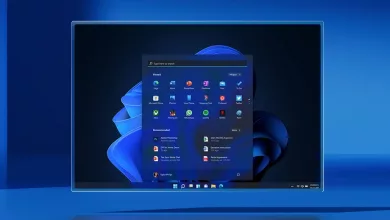
Merci pour le tuto, j’avais trouvé la solution des 3 KB mais le souci et qu’il chercher les mises à jours avant l’installation du coup avec ton tuto c’est plus clair il faut désactiver le service :).
Un blog concurrent sos PC a carrément fait un patch ( un peu gros 500mo) mais ca marche.
Perso, je n’ai pas pu résoudre le soucis avec ces KB.
La méthode est la bonne, mais j’ai encore eu deux installations en 7 Pro à faire, et avec ces 3KB, pas de résultats.
Par contre, tout a refonctionné dès que j’ai installé les KB3020369 https://www.microsoft.com/en-us/download/details.aspx?id=46817 et KB3172605 https://www.microsoft.com/en-us/download/details.aspx?id=53332
(Liens pour la version x64)
« Sachant qu’il y a plusieurs façons de faire, la plus rapide étant d’intégrer ces mises à jour sur le média que vous utilisez pour réinstaller Windows »
Pas la plus rapide, du moins cela dépend uniquement de la connexion.
Le plus long, c’est pas l’installation ni le téléchargement mais la recherche. Hors même si l’on créé un média, il reste toujours un bon paquet de KB qui font être filées par WU. Et forcément on passe par le goulot d’étranglement : la recherche des mises à jour…
Pour avoir fait face à ces soucis j’avais également rédigé ce petit guide qui a fonctionné chez pas mal de monde 🙂 blogmotion.fr/systeme/mise-jour-windows-7-14841
je fais avec wsus offline et ça debloque aussi les maj 7. parceque il doit faire celles ci dessus !
Salut,
Il semblerait que Microsoft ait réglé ce souci, j’utilisais cet article pour lancer mes MàJ, mais depuis cette semaine, les MàJ se lancent sans souci en moins d’une heure.
Personnellement j’installes les MSU suivante :
KB3020369
Coupe le service Windows Update
KB317605
Et ça débloque le tout ! 🙂
Bravo cela marche nickel… Pourtant j’avais bataillé quelques soirees avec ce problème.
Merci pour votre aide.